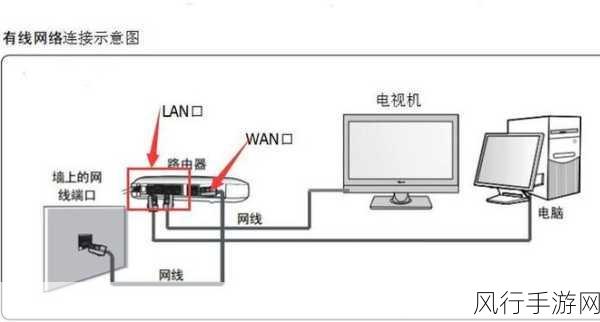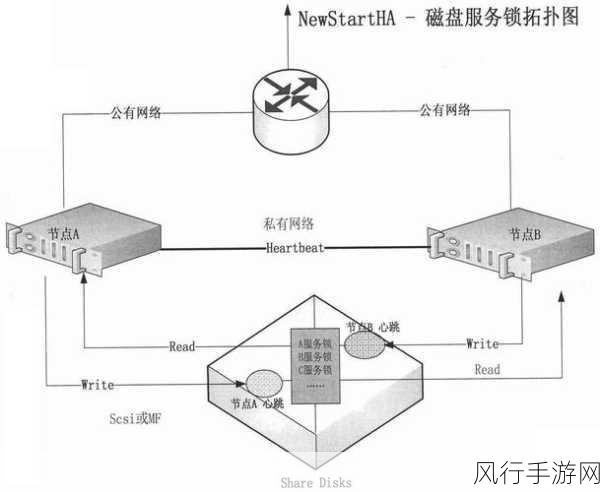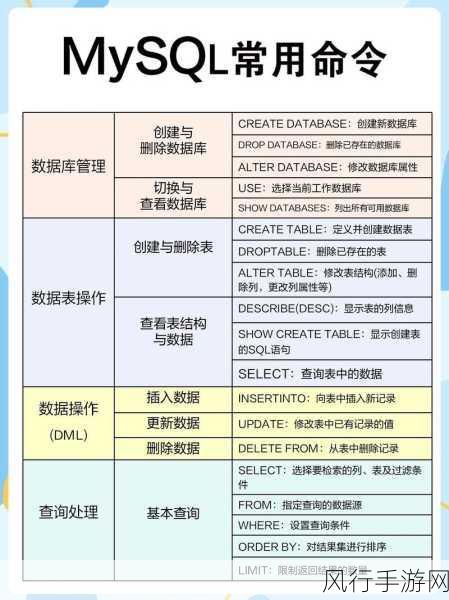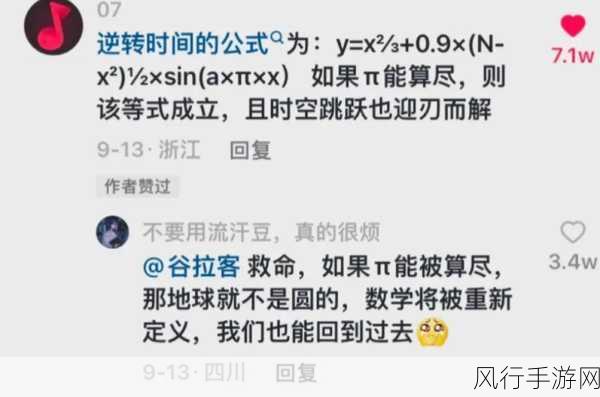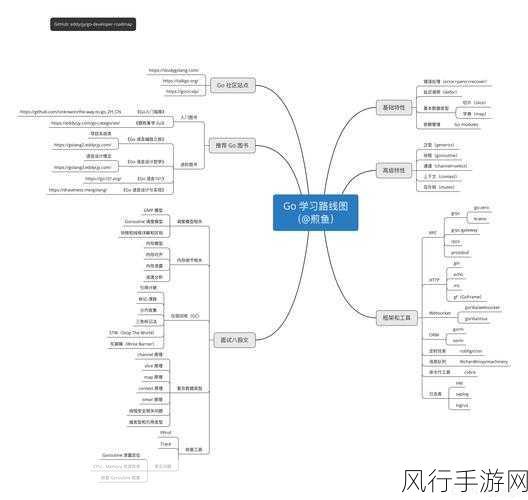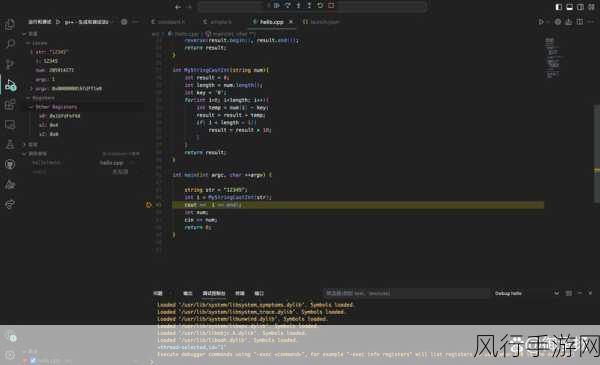在当今数字化时代,电脑操作系统的更新换代十分频繁,Win11 系统以其全新的界面和强大的功能吸引了众多用户,但有时候,由于各种原因,我们可能需要为台式机重装 Win11 系统,下面,我将为您详细介绍台式机重装 Win11 系统的全过程。
重装系统前,您需要做好充分的准备工作,备份重要的数据,包括文档、图片、视频等,以免在重装过程中丢失,确保您的台式机满足 Win11 系统的最低硬件要求,例如处理器、内存、存储等,准备一个容量足够的 U 盘,并将其制作成 Win11 系统安装盘。
我们开始正式的重装步骤,第一步,将制作好的 U 盘插入台式机的 USB 接口,并重启电脑,在电脑启动过程中,按下相应的快捷键进入 BIOS 设置界面,不同品牌的台式机,进入 BIOS 的快捷键可能不同,您可以在网上查询您电脑品牌对应的快捷键。
进入 BIOS 后,将启动顺序设置为 U 盘优先,保存设置并退出 BIOS,电脑将自动从 U 盘启动,这时,您将看到 Win11 系统安装界面,按照提示选择语言、时区等设置,然后点击“下一步”。
在接下来的界面中,点击“现在安装”,系统会提示您输入产品密钥,如果您有合法的密钥,输入即可;如果没有,可以选择“我没有产品密钥”。
选择您要安装的 Win11 版本,通常有家庭版、专业版等可供选择,根据您的需求和电脑配置来决定。
选择“自定义:仅安装 Windows(高级)”选项,在这一步,您可以对硬盘进行分区和格式化操作,如果您的硬盘之前已经分区并且没有问题,可以直接选择要安装系统的分区,点击“下一步”。
系统开始安装,这个过程可能需要一些时间,请耐心等待,安装完成后,电脑会自动重启。
重启后,您需要进行一些初步的设置,如设置用户名、密码、隐私选项等,完成这些设置后,您就可以进入全新的 Win11 系统了。
需要注意的是,在重装系统过程中,务必保持电源稳定,避免因断电等原因导致安装失败,如果您在操作过程中遇到问题,可以查阅相关的技术资料或向专业人士寻求帮助。
希望以上内容能够帮助您顺利地为台式机重装 Win11 系统,让您的电脑重新焕发活力,更好地为您服务。